紹介
iMessageは、Appleユーザーにとって欠かせないツールであり、リアルタイムでの会話をシームレスに実現します。しかし、「送信」を押しても「配信済み」のステータスが表示されない場合、心配になります。iMessageが「配信済み」と表示されない場合、どういう意味なのでしょうか?これらのニュアンスを理解することで、ストレスを和らげ、メッセージが確実に目的地に届くようにすることができます。このガイドでは、iMessageの配信ステータスについて探り、配信に影響を与える一般的な問題を特定し、これらの問題を効率的に解決するための実用的なトラブルシューティング手順を提供します。

iMessageのステータス: 送信済み vs 配信済み vs 既読
iMessageは、メッセージの進捗を示す一連のステータスを使用します。これらのステータスを理解することは、ポテンシャルな問題を特定する上で重要です。
-
送信済み: 「送信済み」とマークされたメッセージは、あなたのデバイスを正常に出発したが、まだ受信者のデバイスに届いていないことを示します。これは、受信者がオフラインであるか、接続の問題があるためかもしれません。
-
配信済み: このステータスは、メッセージが受信者のデバイスに届き、転送が成功したことを示しますが、メッセージが読まれたことを保証するものではありません。
-
既読: 「既読」通知が有効になっている場合、このステータスはメッセージが受信者に開かれたことを知らせます。「配信済み」の後にこのインジケーターが表示されない場合、少なくとも配信が行われたことを確認できます。
これらの定義を念頭に置き、メッセージが「配信済み」と表示されない一般的な理由を探ってみましょう。
iMessageが配信されない一般的な理由
iMessageの配信を妨げる要素は複数あります。これらの潜在的な原因を掘り下げ、どこで問題が発生しているかを理解しましょう。
ネットワーク接続の問題
インターネット接続は、iMessageの送信に重要な役割を果たします。接続が不十分な場合、メッセージが配信されず、「送信済み」の状態のままになります。
受信者のデバイスがオフライン
受信者のデバイスが電源オフまたはオフラインの場合は、接続が回復するか、デバイスが再度アクティブになるまで、メッセージは配信されないままになります。
AppleのiMessageサービスの障害
時折、AppleのiMessageサービスが停止し、メッセージの配信が妨げられることがあります。Appleのシステムステータスページを確認することで、これらの障害についての洞察を得て、サービスの動作状況を確認できます。
これらの課題を理解することにより、問題があなたのデバイス側にあるのか、受信者側にあるのかを診断するのに役立ちます。
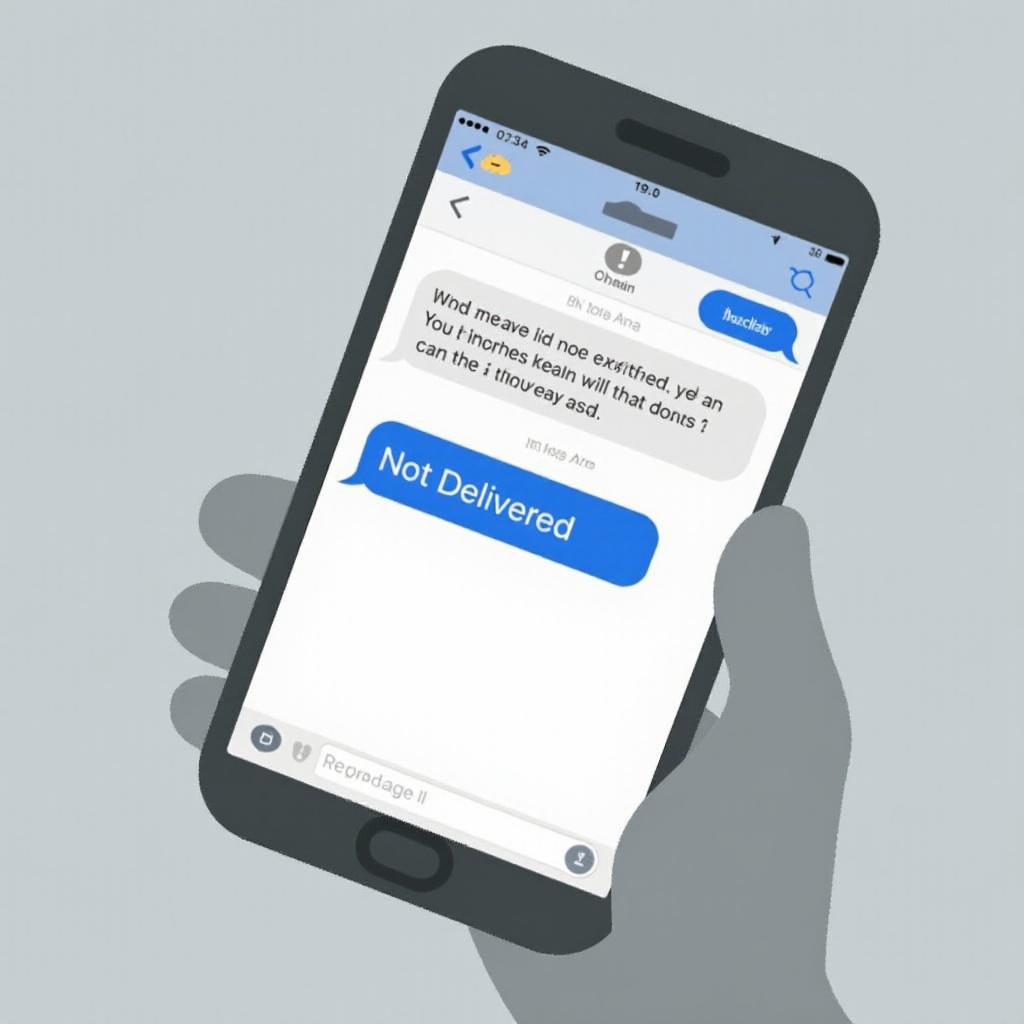
iMessageが「配信済み」と表示されない場合のトラブルシューティング手順
iMessageの配信の課題に対処するには、簡単なチェックや詳細な調査が必要になることがあります。これらの手順を実行して効果的にトラブルシューティングを行いましょう:
インターネット接続の確認と改善
- 接続の確認: ブラウジングなどの他のオンラインサービスを確認して、インターネット接続が機能しているか確認します。
- ネットワークの切り替え: Wi-Fiと携帯データの間で切り替えて、問題が続くかどうかを確認します。
- ルーターのリセット: 最後の手段として、家庭用ネットワークをリセットすることで、持続する接続の問題を解決するかもしれません。
受信者の詳細と状態の確認
- 連絡先情報の再確認: 受信者の電話番号またはメールが正しいか確認し、正確なメッセージ配信を行います。
- 受信者の状態の確認: 他の手段で積極的に連絡を取り、受信者のデバイスがオンラインであるか、問題を抱えていないか確認します。
iMessageが適切に有効化されていることの確認
- 設定確認:
設定 > メッセージに移動して、iMessageがオンになっていることを確認します。 - サインアウトとサインイン: iMessageからサインアウトして再度サインインすることで、サービスをリフレッシュし、配信問題を軽減するかもしれません。
これらのステップは一般的な問題を大部分カバーしますが、問題が続く場合は、以下の詳細な修正を検討してください。

iMessageの配信問題を解決するための高度な修正
基本的なトラブルシューティングで問題が解決しない場合、高度な解決策が役立つかもしれません。
iOSソフトウェアの更新
- ソフトウェア更新:
設定 > 一般 > ソフトウェアアップデートに移動して、更新をチェックして適用します。アップデートはiMessageに影響を与える潜在的なバグを解決できます。
ネットワーク設定のリセット
- ネットワークリセット:
設定 > 一般 > リセット > ネットワーク設定をリセットに移動します。リセット後、Wi-Fiに再接続し、パスワードを入力する必要があります。
Appleサポートへの連絡
- 専門的なヘルプ: 問題が続く場合、Appleサポートに連絡することで、個別のサポートと解決策を得ることができます。
これらの高度な対策により、より頑固な問題を解決し、iMessageがシームレスに動作することを保証します。
iMessageの配信問題を避けるための予防策
配信問題を事前に防ぐためのプロアクティブな対策が可能です。ここにいくつかの有益なアドバイスがあります:
- 定期的なソフトウェア更新: iOSやアプリを定期的に更新し、最新のバグ修正と機能を取得します。
- 安定した接続: 信頼性の高いインターネット接続を優先し、不安定な接続中にメッセージを送信しないようにします。
- 定期的なバックアップ: デバイスを定期的にバックアップし、潜在的なリセットに対するデータ保護を行います。
これらの予防策を講じることで、メッセージングのトラブルに遭遇する可能性を減らすことができます。
結論
iMessageの配信問題に直面することは厄介ですが、さまざまな要素と解決策を理解することで、効果的に管理する力が身につきます。接続確認から高度なトラブルシューティングまで、これらの手順により、メッセージが最小限の手間で配信されることを保証します。
よくある質問
送信済みでもiMessageが配信されないのはなぜですか?
iMessageが「送信済み」と表示されても「配信済み」とならない理由は、接続の問題、受信者のデバイスがオフラインである、またはAppleのサーバーに一時的な問題があるためです。
配信済みでないiMessageを受信者が見ることはできますか?
いいえ、メッセージのステータスが「配信済み」と表示されていない場合、受信者はそのメッセージを見ることはできません。彼らのデバイスがインターネットに接続されるまで送信中の状態のままです。
「配信されませんでした」とは、iMessageでブロックされていることを意味しますか?
必ずしもそうではありません。ブロックされているとメッセージが配信されないこともありますが、ネットワークの問題や受信者がオフラインであることも配信を妨げる可能性があります。
